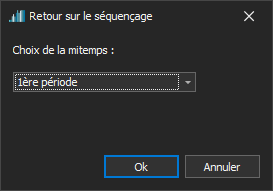Compléter un séquençage
Avant de commencer
Une fois le séquençage terminé, il est possible de relancer Séquençage Match pour compléter la saisie initiale pour une ou plusieurs séquences de jeu. En effet, suivant le mode de saisie et/ou un éventuel problème lors du séquençage initial, une partie du match peut ne pas avoir été traitée.
- En direct, un problème de capture vidéo ou de saisie peut vous faire rater quelques minutes de jeu.
- En différé, vous souhaitez effectuer le séquençage du match par deux personnes en même temps.
- Quelques restrictions existent par rapport au séquençage initial. Il n’est pas possible d’ajouter des mouvements et des cartons.
Comment séquencer un match par deux utilisateurs simultanément ?
- Créez la Fiche Match, démarrez le Séquençage Match.
- Séquencez la première séquence de jeu, puis déplacez vous jusqu’à la mi-temps.
- Terminez la 1ère période.
- Démarrez la 2ème période
- Séquencez la 1ère séquence puis déplacer vous jusqu’à la fin du match.
- Terminez la 2ème période, puis quittez.
- Synchronisez la base de données.
- Chaque utilisateur exécute le traitement Compléter le séquençage pour une période donnée.
- Lorsque le traitement est terminé, synchronisez les données.
Où trouver le menu Compléter le séquençage ?
- Pour commencer, sélectionnez le match dans la liste match de l’onglet Match.
- Cliquez ensuite, sur le menu déroulant Match > Compléter le séquençage, pour sélectionner le panel de séquençage à utiliser.
Comment ajouter une séquence de jeu et son contenu ?
- Indiquez la période dans la boite de dialogue Retour sur le séquençage.
- Positionnez vous à l’aide du lecteur vidéo au démarrage de la 1ère séquence de jeu à ajouter.
- Démarrez la saisie comme un séquençage classique.
- Terminez par un Stop ou une fin de séquence de jeu.
- Quittez la fenêtre Séquençage match.
Comment ajouter les arrêts du temps ?
- Indiquez la période dans la boite de dialogue Retour sur le séquençage.
- Positionnez vous au timecode correspondant à l’arrêt du temps. S’il s’agit d’un match télévisé avec le chronomètre officiel affiché à l’écran, déplacez vous de 5″ ou de 10″ jusqu’au premier décalage.
- Cliquez sur le chronomètre pour indiquer un Arrêt du temps. Le chrono s’affiche en rouge.
- Faites défiler la vidéo jusqu’à la reprise du chrono. Cliquez sur le chrono pour terminer l’arrêt du temps.
- Recommencez les étapes 2 à 4 jusqu’à la fin du match.